在PPT中添加的动画怎么设置音效
我们在编辑PPT的时候,想要给添加的动画设置音效,该怎么操作呢?今天就跟大家介绍一下在PPT中添加的动画怎么设置音效的具体操作步骤。
1. 首先打开电脑上的WPS软件,选择新建一个空白“演示文稿”以便演示。
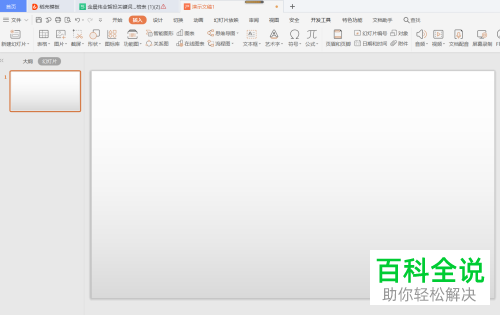
2. 在打开的页面上方依次点击“插入”---“图片”选项。

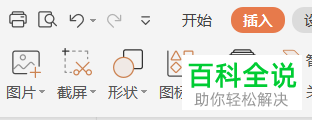
3. 然后在打开的页面,选择想要插入的图片,将图片插入软件中。
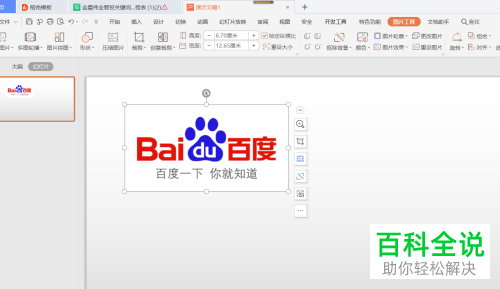
4. 点击页面上方的“动画”菜单,在页面右侧就会显示出“自定义动画”的设置窗口。
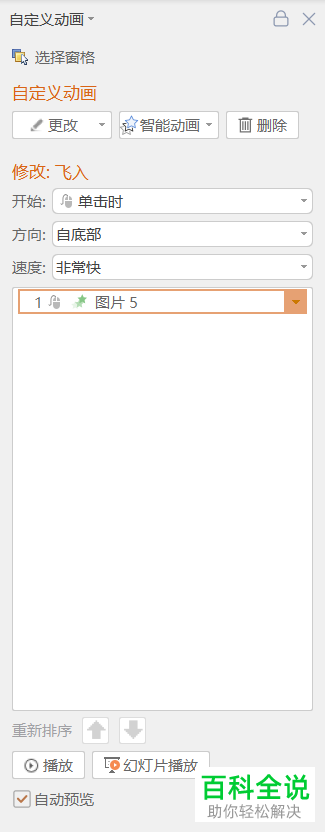
5. 在打开的窗口中,点击如图位置的下拉框,在打开的菜单中,选择“效果选项”。
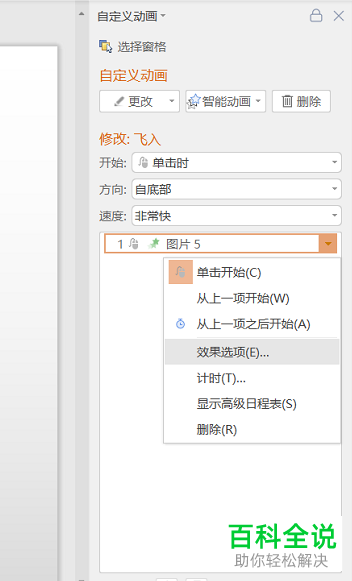
6. 如图,在弹出的窗口中,点击“声音”右侧的下拉符号。
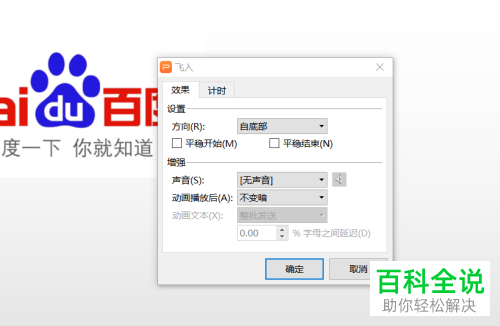
7. 如图,在打开的菜单中,我们就可以选择喜欢的声音了,还可以选择自定义上传自己的音效,选择好之后,点击确定即可设置完成。
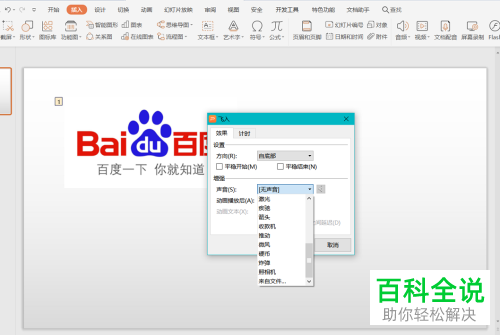
8.设置好之后,再次播放幻灯片就可以有动画音效的效果了。

以上就是在PPT中添加的动画怎么设置音效的具体操作步骤。
赞 (0)

